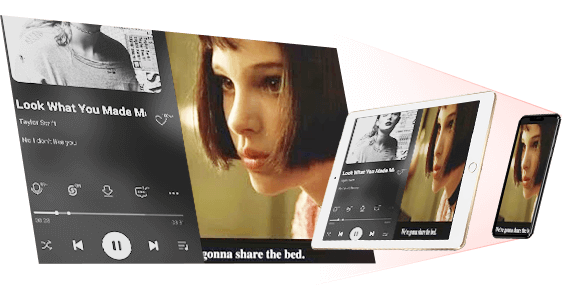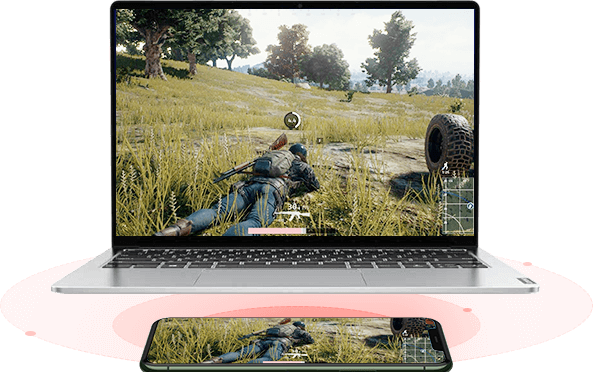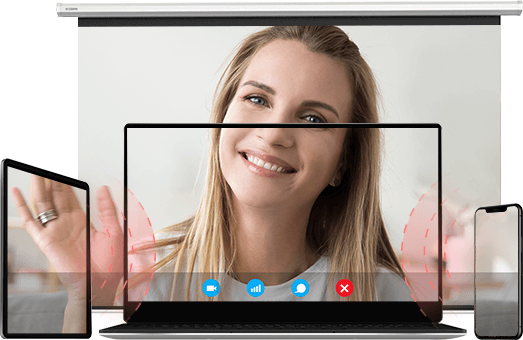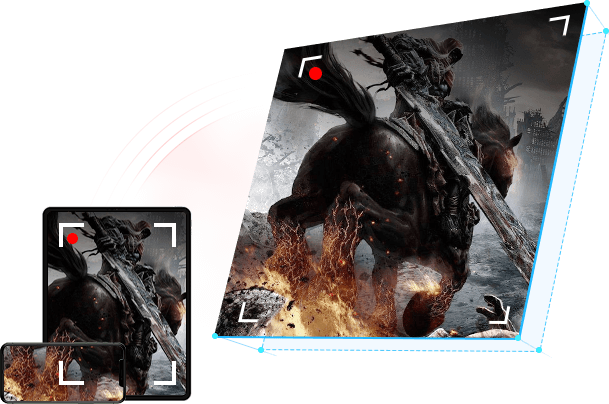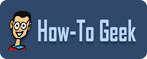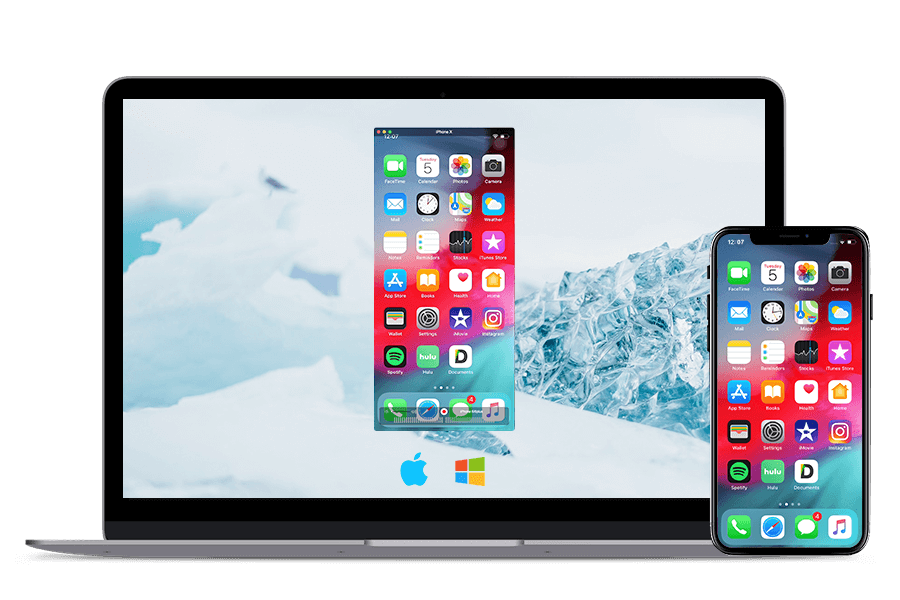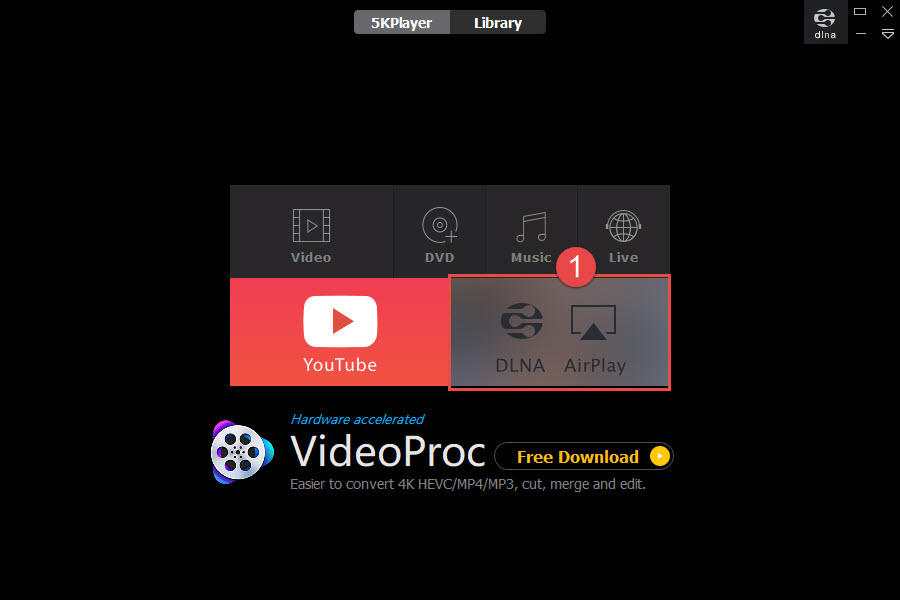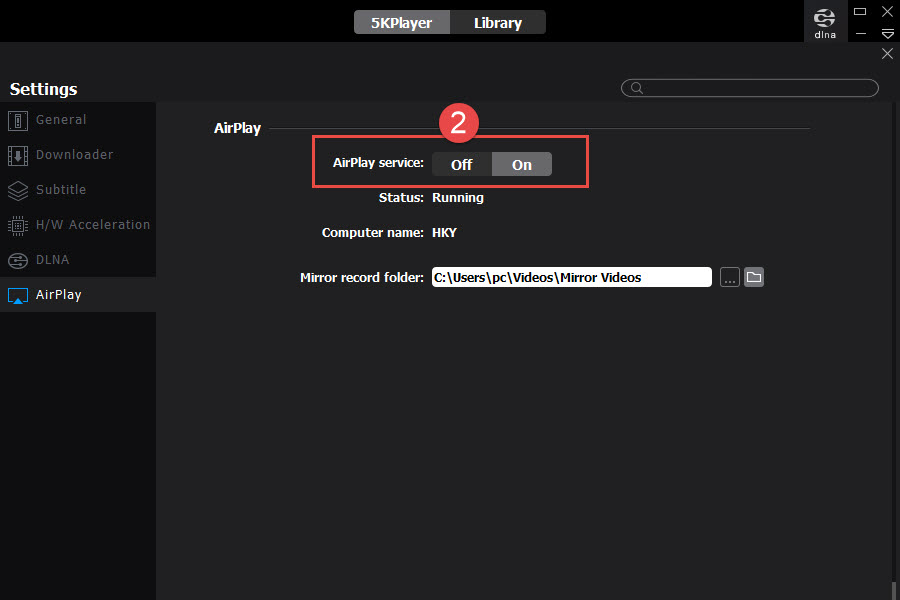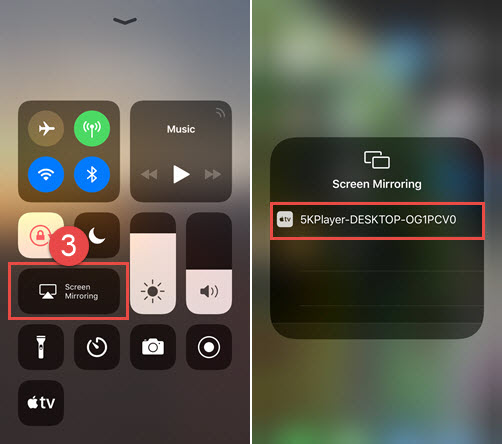Partie 1. Duplication d’écran iPhone iPad sur Mac/PC
Préparation : Connectez votre iPhone, iPad ou iPod et votre ordinateur au même réseau WiFi.
1Téléchargez gratuitement 5KPlayer, installez-le et lancez-le sur votre PC ou Mac Windows. Ensuite, cliquez sur l'icône « DLNA AirPlay » sur l'interface principale de 5KPlayer pour accéder à la fenêtre des paramètres AirPlay.
2Activez l'option de service AirPlay de 5KPlayer.
Si vous ne pouvez pas l'activer, cela signifie probablement que le service Bonjour pour AirPlay n'est pas installé sur votre ordinateur. Il suffit de cliquer sur « Télécharger maintenant » dans cette section des paramètres AirPlay pour télécharger le service Bonjour. Après le téléchargement, trouvez le fichier sur votre ordinateur et suivez le guide pour l'installer.
3Activez l'option de duplication d'écran sur iOS dans le Centre de contrôle. Ensuite, appuyez sur l'option duplication d'écran sur votre appareil iOS et choisissez 5KPlayer ou le nom de votre ordinateur pour vous connecter.
Pour les appareils équipés d'iOS 13/iPadOS 13 ou d'une version ultérieure : vous trouverez le Centre de contrôle au coin supérieur droit de l'écran.
Pour les appareils équipés d'iOS 12 ou plus anciens : vous trouverez le Centre de contrôle au bas de l'écran.
4Effectuez des opérations sur votre iPhone, iPad ou iPod, comme jouer à des films, de la musique Apple ou des jeux. Ensuite, 5KPlayer recevra automatiquement le contenu de l'écran en miroir et l'affichera immédiatement sur votre ordinateur sans problème.
Noter : Si vous envisagez d'afficher le contenu de votre iPhone/iPad/iPod sur l'écran d'un projecteur, vous pouvez connecter votre ordinateur au projecteur en branchant le câble HDMI/VGA au port HDMI/VGA de votre ordinateur.
Partie 2. Enregistrement d'écran iPhone iPad iPod
Lorsque 5KPlayer affiche duplique l’écran de votre iPhone, iPad ou iPod, une icône de sauvegarde rouge apparaît. Il suffit de cliquer sur cette icône pour que 5KPlayer commence à enregistrer les actions à l'écran. Lorsque vous voulez arrêter l'enregistrement, cliquez à nouveau sur l'icône et 5KPlayer enregistrera le fichier enregistré dans sa partie AirRecord.
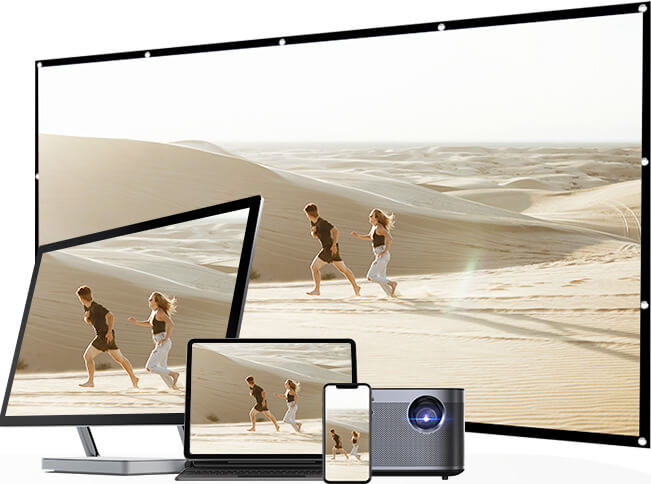


 Support
Support À propos
À propos